Esistono diversi modi per installare Node.JS. Uno di questi è usare il gestore di pacchetti APT che lo installa dai repository Debian. Tuttavia, questo non installa sempre l'ultima versione.
Un altro modo per installare NodeJS è utilizzare l'utilità NVM. NVM, abbreviazione di Node Version Manager, è uno strumento da riga di comando utilizzato per installare e gestire più versioni di Node.JS. Puoi avere più installazioni di Node.JS in un unico account e decidere quale versione utilizzare per il tuo progetto. L'installazione di Node.JS è specifica dell'account utente e altri account utente possono avere le proprie installazioni indipendenti.
In questa guida, ti guideremo attraverso l'installazione di NVM su Debian 11
Passaggio 1:scarica e installa l'utilità NVM
Per installare NVM, devi prima scaricare ed eseguire lo script bash NVM come segue:
$ curl https://raw.githubusercontent.com/creationix/nvm/master/install.sh | bash
Il comando scarica nvm come script in .nvm cartella nella directory home. Quindi aggiunge le variabili di ambiente per NVM in .bashrc file.
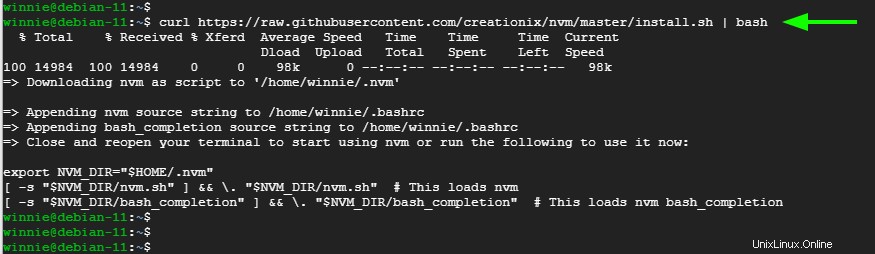
Quindi, ricarica il .bashrc file per applicare le modifiche.
$ source ~/.bashrc
In alternativa, disconnettersi e accedere nuovamente e confermare la versione di NVM installata.
$ nvm --version
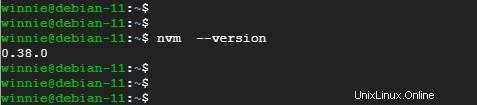
Passaggio 2:installa e gestisci NodeJS utilizzando NVM
Come accennato in precedenza, NVM consente agli sviluppatori di installare più versioni di Node.JS. Per installare la versione più recente di NodeJS, esegui il comando seguente con 'node' come alias per l'ultima versione.
$ nvm install node

Se desideri installare l'ultima versione LTS (Long Term Service), esegui il comando:
$ nvm install node --lts
Nel nostro caso, l'ultima versione – v16.10.0 – è già installata.

Puoi anche specificare una versione specifica di NodeJS specificando il numero di versione. Qui stiamo installando Node.JS v14.18.0.
$ nvm install 14.18.0

Per elencare tutte le versioni di Node.JS installate, eseguire:
$ nvm ls
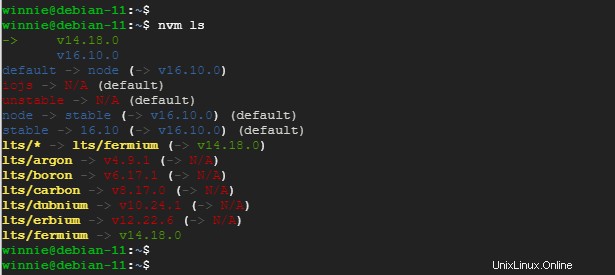
Per passare a una particolare versione di Node.JS, eseguire il comando come mostrato. Qui stiamo passando al nodo v16.10.0.
$ nvm use 16.10.0

Per verificare la versione predefinita già impostata nel tuo account, esegui:
$ nvm run default --version
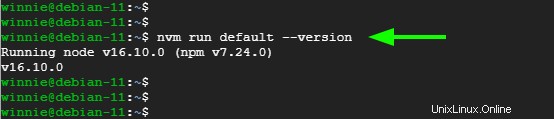
Puoi elencare tutte le versioni Node.JS disponibili che sono disponibili per il download come mostrato.
$ nvm ls-remote
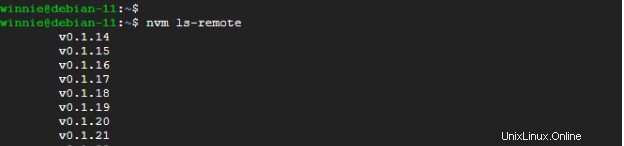
Infine, puoi eseguire uno script Node.JS con la tua versione preferita come mostrato.
$ nvm exec 14.18.0 backoffice.js
Questi sono i comandi nvm di base che puoi utilizzare per installare e gestire più versioni di Node.JS. Ci auguriamo che tu abbia trovato questo perspicace.